Pergunta
Problema: Como corrigir o erro “Wi-Fi: Nenhum hardware instalado” no MacBook?
Meu MacBook entrou no modo de hibernação. Assim que o trouxe de volta, não consegui me conectar ao Wi-Fi. Reinicializei o roteador, mas não deu problema. Meu telefone estava conectado ao mesmo Wi-Fi e estava tudo bem. No entanto, reiniciei o MacBook e ainda não consegui conectar. Além disso, percebi a mensagem “Wi-Fi: Nenhum hardware instalado”. O que há de errado com meu laptop?
Resposta Resolvida
“Wi-Fi: Nenhum hardware instalado” é um erro do Mac OS X que pode aparecer quando o computador é retirado do modo de espera. O erro ocorre quando o dispositivo não consegue se conectar ao Wi-Fi. No entanto, reiniciar o computador ou laptop geralmente resolve problemas de conectividade; desta vez, não ajudará a se livrar e corrigir esse erro.
Problemas de conectividade são sempre irritantes. No entanto, este pode ser corrigido facilmente. Freqüentemente, a origem do erro é System Management Controller (SMC). O SMC é responsável por controlar várias configurações do sistema, como gerenciamento de energia, modo de espera e ativação, luz de fundo do teclado e muito mais.
Portanto, quando o computador entra no modo de hibernação, o SMC controla quais serviços e dispositivos podem ser desligados para economizar bateria no MacBook. Ao acordar seu laptop, você deve se conectar ao Wi-Fi automaticamente ou ter a chance de fazer isso manualmente. No entanto, às vezes o SMC se engana e mantém o adaptador Wi-Fi desligado. Em seguida, você recebe o erro “Wi-Fi: Nenhum hardware instalado”.
No entanto, esse problema é fácil de resolver. Para corrigir o erro “Wi-Fi: Nenhum hardware instalado”, é necessário redefinir o Controlador de gerenciamento do sistema.
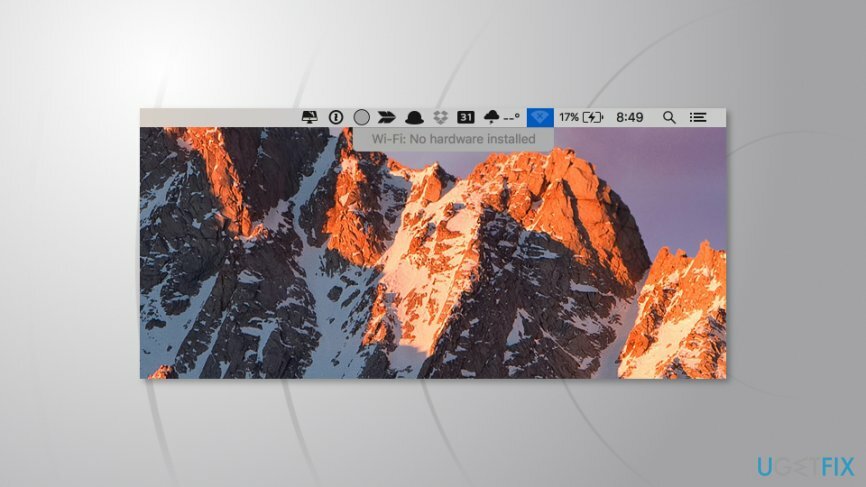
Resolvendo o erro “Wi-Fi: Nenhum hardware instalado” no MacBook
Para reparar o sistema danificado, você deve comprar a versão licenciada do Máquina de lavar Mac X9 Máquina de lavar Mac X9.
Preparamos instruções diferentes para usuários novos e antigos de MacBook, bem como para usuários de desktop. Separamos MacBooks novos e antigos devido a seu único recurso técnico. Laptops antigos têm bateria removível, enquanto os novos não têm. Assim, com base nessas informações, você deve escolher as instruções corretas.

Resolvendo erro de Wi-Fi em versões mais antigas de MacBooks com bateria removível
- Desligue seu laptop.
- Retire a bateria.
- Pressione e segure o botão liga / desliga por cerca de cinco segundos.
- Coloque a bateria de volta.
- Ligue o MacBook.
Corrigindo problemas de conectividade Wi-Fi no novo MacBook sem bateria removível

- Conecte seu laptop à fonte de alimentação (deve estar carregando).
- Clique e segure Control + Shift + Option + Power ao mesmo tempo por cerca de cinco segundos.
- Solte essas chaves.
- Ligue o seu Macbook.
Redefina o SMC para iMac, MacPro e Mac Mini
- Desligue o seu computador.
- Desconecte o cabo de alimentação.
- Pressione e segure o botão liga / desliga por cerca de cinco segundos.
- Em seguida, conecte o cabo de alimentação e ligue o computador.
O erro também pode ser causado por problema de hardware físico
Para reparar o sistema danificado, você deve comprar a versão licenciada do Máquina de lavar Mac X9 Máquina de lavar Mac X9.
Se você executou as etapas para corrigir o erro “Wi-Fi: Nenhum hardware instalado” e ele ainda aparece, o problema pode estar relacionado não ao SMC, mas ao hardware físico.
Normalmente, há um problema com uma placa de rede. Pode ter falhado, foi desconectado, não existe ou há um problema com os drivers. Infelizmente, talvez você não consiga resolver o problema sozinho. Assim, você deve encontrar o centro de suporte da Apple mais próximo e mostrar seu computador aos especialistas em TI.
Repare seus erros automaticamente
A equipe ugetfix.com está tentando fazer o melhor para ajudar os usuários a encontrar as melhores soluções para eliminar seus erros. Se você não quiser ter problemas com técnicas de reparo manual, use o software automático. Todos os produtos recomendados foram testados e aprovados por nossos profissionais. As ferramentas que você pode usar para corrigir seu erro estão listadas abaixo:
Oferta
faça isso agora!
Baixar correçãoFelicidade
Garantia
Se você não conseguiu corrigir o erro usando, entre em contato com nossa equipe de suporte para obter ajuda. Por favor, deixe-nos saber todos os detalhes que você acha que devemos saber sobre o seu problema.
Este processo de reparo patenteado usa um banco de dados de 25 milhões de componentes que podem substituir qualquer arquivo danificado ou ausente no computador do usuário.
Para reparar o sistema danificado, você deve comprar a versão licenciada da ferramenta de remoção de malware.

Acesso privado à Internet é uma VPN que pode impedir o seu provedor de serviços de Internet, o governoe terceiros de rastreá-lo online e permitir que você permaneça completamente anônimo. O software fornece servidores dedicados para torrent e streaming, garantindo um desempenho ideal e não diminuindo sua velocidade. Você também pode ignorar as restrições geográficas e visualizar serviços como Netflix, BBC, Disney + e outros serviços populares de streaming sem limitações, independentemente de onde você estiver.
Ataques de malware, particularmente ransomware, são de longe o maior perigo para suas fotos, vídeos, trabalho ou arquivos escolares. Como os cibercriminosos usam um algoritmo de criptografia robusto para bloquear dados, ele não pode mais ser usado até que um resgate em bitcoin seja pago. Em vez de pagar hackers, você deve primeiro tentar usar alternativas recuperação métodos que podem ajudá-lo a recuperar pelo menos uma parte dos dados perdidos. Caso contrário, você também pode perder seu dinheiro, junto com os arquivos. Uma das melhores ferramentas que podem restaurar pelo menos alguns dos arquivos criptografados - Data Recovery Pro.